Reset Recovery Image σε Windows 10
1 min read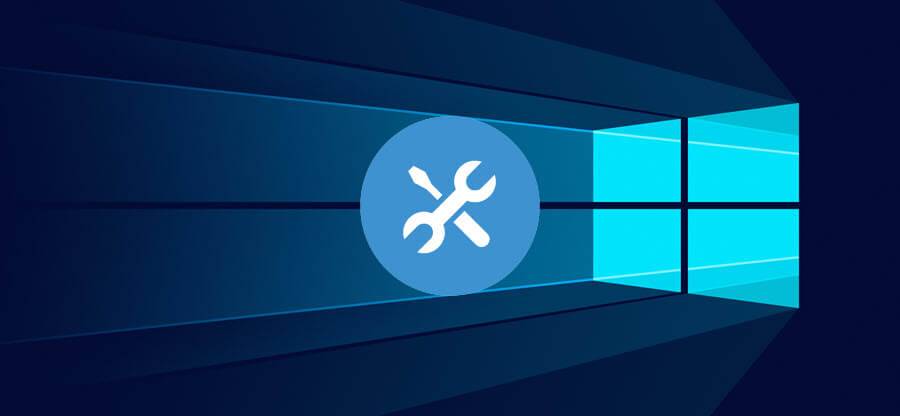
![]()
Reset Recovery Image: Αν αντιμετωπίζετε προβλήματα με τα Windows 10 στον υπολογιστή σας; Μπορείτε να προσπαθήσετε κάνετε refresh (ανανέωση), reset (αναρρύθμιση), ή restore (επαναφορά).
Όταν επαναφέρετε τον υπολογιστή σας, θα καταργήσετε τα πάντα και θα εγκαταστήσετε ξανά τα Windows 10 για να ξεκινήσετε με μια απόλυτα καθαρή εγκατάσταση.
Για να μπορέσετε να επαναφέρετε τα Windows 10 θα πρέπει να έχετε το μέσο εγκατάστασης των Windows (ISO) ή τον δίσκο ανάκτησης των Windows, αν δεν έχετε κάποιο OEM recovery ISO.
Παρακάτω θα δούμε πώς μπορείτε να φτιάξετε μια εικόνα ανάκτησης που μπορείτε να χρησιμοποιήσετε αντί κάποιο OEM recovery ISO, μέσο εγκατάστασης ή δίσκο ανάκτησης για την επαναφορά των Windows 10.
Για να προχωρήσουμε θα πρέπει να είστε συνδεδεμένοι σαν διαχειριστές. Ένα reset recovery image iείναι να σαν να έχετε πάντα ένα ISO εγκατάστασης έτοιμο και συνδεδεμένο για να κάνετε reset στο PC σας. Το reset recovery image που αναφέρουμε, θα συνεχίσει να είναι διαθέσιμο και μετά το reset των Windows 10.
Ας φτιάξουμε ένα Reset Recovery Image σε δίσκο των Windows 10:
Δημιουργήστε ένα νέο φάκελο που ονομάζεται ResetRecoveryImage σε κάποια θέση στο δίσκο σας (για παράδειγμα ο δίσκος Ε:) όπου θέλετε να υπάρχει η εικόνα αποθηκευμένη.
Θα πρέπει να δημιουργήσετε το ResetRecoveryImage σε ένα διαφορετικό σκληρό δίσκο από αυτόν που είναι εγκατεστημένα τα Windows.
Αν δεν το έχετε ήδη κάνει, κατεβάστε ένα αρχείο ISO των Windows στα 32 ή στα 64 bit στην ίδια έκδοση με τα εγκατεστημένα Windows 10. Κατεβάστε το Media Creation Tool ή απλά κατεβάστε το Windows 10 ISO χωρίς το Media Creation Tool.
Όταν κατέβει κάντε διπλό κλικ στο αρχείο ISO για να το ανοίξετε. Ανοίξτε τον φάκελο sources και αντιγράψτε το αρχείο install.wim.
Επικολλήστε το αρχείο install.wim στο φάκελο ResetRecoveryImage που δημιουργήσατε στον υπολογιστή σας.
Ανοίξτε μια γραμμή εντολών με δικαιώματα διαχειριστή (αναζήτηση για cmd και δεξί click στο μαύρο εικονίδιο που θα εμφανιστεί – άνοιγμα σαν διαχειριστής).
Αντιγράψτε και επικολλήστε την παρακάτω εντολή. Πατήστε Enter.
1 |
reagentc /setosimage /path "τοποθεσία\ResetRecoveryImage" /index 1 |
Αντικαταστήστε την τοποθεσία στην παραπάνω εντολή με την πλήρη διαδρομή που υπάρχει ο φάκελος ResetRecoveryImage.
Για παράδειγμα:
1 |
reagentc /setosimage /path "E:\ResetRecoveryImage" /index 1 |
Αυτό ήταν, απλά περιμένετε να τελειώσει και η λειτουργία της γραμμής εντολών και θα έχετε ένα Reset Recovery Image στον δίσκο σας, πάντα έτοιμο σε πιθανές αστοχίες.
Πηγή https://iguru.gr/2019/02/26/reset-recovery-image-windows-10/




